打开工作簿文件EX09.XLS(内容如下),将工作表Sheet1的A1:Fl单元格合并为一个单元格,内容居中,计算“总计”行和“合计”列单元格的内容,将工作表命名为“商品销售数量情况表”。2. 打开工作簿文件EX10.XLS(内容如下),对工作表“选修课程成绩单”内的数据清单的内容进行高级筛选,条件为“系别为计算机并且课程名称为计算机图形学”,筛选后的结果从第4行开始显示,筛选后的工作表还保存在EX10.XLS工作簿文件中,工作表名不变。
题目
打开工作簿文件EX09.XLS(内容如下),将工作表Sheet1的A1:Fl单元格合并为一个单元格,内容居中,计算“总计”行和“合计”列单元格的内容,将工作表命名为“商品销售数量情况表”。

2. 打开工作簿文件EX10.XLS(内容如下),对工作表“选修课程成绩单”内的数据清单的内容进行高级筛选,条件为“系别为计算机并且课程名称为计算机图形学”,筛选后的结果从第4行开始显示,筛选后的工作表还保存在EX10.XLS工作簿文件中,工作表名不变。

相似考题
更多“ 打开工作簿文件EX09.XLS(内容如下),将工作表Sheet1的A1:Fl单元格合并为一个单元格,内容居中,计算“总计”行和“合计”列单元格的内容,将工作表命名为“商品销售数量情况表”。2. 打开工作簿文件EX”相关问题
-
第1题:
打开工作簿文件EX12.XLS(内容如下),将工作表sheet1的A1:D1单元格合并为一个单元格,内容居中;计算“总计”行的内容,将工作表命名为“费用支出情况表”。
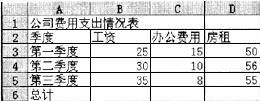
2.打开工作簿文件EX12.XLS,选择数据建立“簇状柱形图”(“总计”项不计),图表标题为“汇总表”,系列产生在“列”,数据标志为“值”,并将其嵌入A6:F20区域中,完成后按原文件名保存。
正确答案:第1小题 打开工作表。合并单元格。在B6中键入“=SUM (B3:B5)”公式双击此单元格出现公式向右拖动右下角的实心方块填充到其他需要产生结果的单元格。 第2小题 选中表格单击工具栏上[图表向导]按钮启动图表设置的“4步法”: ①弹出[图表向导-4步骤之1-图表类型]对话框中选择[图表类型]在[子图表类型]中精确选择。 ②单击[下一步]在[图表向导-4步骤之2-图表源数据]对话框中选择[数据区域]。 ③单击[下一步]在[图表向导-4步骤之3-图表选项]对话框中设置[图表标题]。 ④单击[下一步]在[图表向导-4步骤之4-图表位置]对话框中选择[作为其中的对象插入]。
第1小题 打开工作表。合并单元格。在B6中键入“=SUM (B3:B5)”公式,双击此单元格,出现公式,向右拖动右下角的实心方块填充到其他需要产生结果的单元格。 第2小题 选中表格,单击工具栏上[图表向导]按钮,启动图表设置的“4步法”: ①弹出[图表向导-4步骤之1-图表类型]对话框中选择[图表类型],在[子图表类型]中精确选择。 ②单击[下一步],在[图表向导-4步骤之2-图表源数据]对话框中选择[数据区域]。 ③单击[下一步],在[图表向导-4步骤之3-图表选项]对话框中设置[图表标题]。 ④单击[下一步],在[图表向导-4步骤之4-图表位置]对话框中选择[作为其中的对象插入]。 -
第2题:
打开工具簿文件EXCEL5.xls(内容如下),操作要求如下:
将工作表Sheetl的A1:D1单元格合并为一个单元格,内容水平居中;计算“金额”列的内容(金额=数量*单价)和“总计”行,将工作表重命名为“购买乐器情况表”。
 正确答案:[解题步骤] 步骤1:通过“答题”菜单打开EXCEL5.xls文件选择要合并的单元格单击[合并及居中]按钮合卉:单元格并使内容居中。 步骤2:选中要插入函数的单元格在工具栏中的[插入函数)按钮在弹出的“插入函数”对话框中选择相应的函数和参数计算“金额”列和“总计”行的内容。 步骤3:双击现有名称输入新的工作表名称为工作表重命名。
正确答案:[解题步骤] 步骤1:通过“答题”菜单打开EXCEL5.xls文件选择要合并的单元格单击[合并及居中]按钮合卉:单元格并使内容居中。 步骤2:选中要插入函数的单元格在工具栏中的[插入函数)按钮在弹出的“插入函数”对话框中选择相应的函数和参数计算“金额”列和“总计”行的内容。 步骤3:双击现有名称输入新的工作表名称为工作表重命名。
[解题步骤] 步骤1:通过“答题”菜单打开EXCEL5.xls文件,选择要合并的单元格,单击[合并及居中]按钮合卉:单元格,并使内容居中。 步骤2:选中要插入函数的单元格,在工具栏中的[插入函数)按钮,在弹出的“插入函数”对话框中选择相应的函数和参数,计算“金额”列和“总计”行的内容。 步骤3:双击现有名称,输入新的工作表名称,为工作表重命名。 -
第3题:
文件EXC.XLS的内容如下:
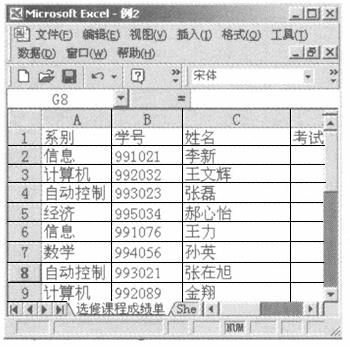
文件EXCEL.XLS的内容如下:

1. 打开工作簿文件EXCEL.XLS.将工作表Sheet1的A1:F1单元格合并为一个单元格,内容水平居中,计算“总计”行和“合计”列单元格的内容,将工作表命名为“商品销售数量情况表”。
2.打开工作簿文件EXC.XLS,对工作表“选修课程成绩单”内的数据清单的内容进行高级筛选,条件为“系别为计算机并且课程名称为计算机图形学”(在数据表前插入三行,前二行作为条件区域),筛选的结果显示在原有区域,筛选后的工作表还保存在EXC.XLS工作簿文件中,工作表名不变。
正确答案:操作步骤如下: ①在考生文件夹中双击文件名EXCEL.XLS打开文件。 ②选中合并区域单击“格式”工具栏上【合并及居中】按钮 。
③选中B6单元格在函数框中输入SUM(B3:B5)以同样方式求其他行、列的和。
④双击工作表标签“sheet1”输入“商品销售数量情况表”回车保存文件。
⑤打开工作簿文件EXC.XLS选取“数据”菜单中“筛选”命令的子命令“高级筛选”在“方式”框中选择结果的输出位置为“原有区域”在“数据区域”中选中筛选的数据区域“$A$ 2:$E$ 30”“条件区域”为“计算机图形学!$A$1:$B$2”(此为绝对地址)确定。
⑥保存文件。
。
③选中B6单元格在函数框中输入SUM(B3:B5)以同样方式求其他行、列的和。
④双击工作表标签“sheet1”输入“商品销售数量情况表”回车保存文件。
⑤打开工作簿文件EXC.XLS选取“数据”菜单中“筛选”命令的子命令“高级筛选”在“方式”框中选择结果的输出位置为“原有区域”在“数据区域”中选中筛选的数据区域“$A$ 2:$E$ 30”“条件区域”为“计算机图形学!$A$1:$B$2”(此为绝对地址)确定。
⑥保存文件。
操作步骤如下: ①在考生文件夹中双击文件名EXCEL.XLS,打开文件。 ②选中合并区域,单击“格式”工具栏上【合并及居中】按钮 。
③选中B6单元格,在函数框中输入SUM(B3:B5),以同样方式求其他行、列的和。
④双击工作表标签“sheet1”,输入“商品销售数量情况表”,回车,保存文件。
⑤打开工作簿文件EXC.XLS,选取“数据”菜单中“筛选”命令的子命令“高级筛选”,在“方式”框中选择结果的输出位置为“原有区域”,在“数据区域”中选中筛选的数据区域“$A$ 2:$E$ 30”,“条件区域”为“计算机图形学!$A$1:$B$2”(此为绝对地址),确定。
⑥保存文件。
。
③选中B6单元格,在函数框中输入SUM(B3:B5),以同样方式求其他行、列的和。
④双击工作表标签“sheet1”,输入“商品销售数量情况表”,回车,保存文件。
⑤打开工作簿文件EXC.XLS,选取“数据”菜单中“筛选”命令的子命令“高级筛选”,在“方式”框中选择结果的输出位置为“原有区域”,在“数据区域”中选中筛选的数据区域“$A$ 2:$E$ 30”,“条件区域”为“计算机图形学!$A$1:$B$2”(此为绝对地址),确定。
⑥保存文件。
-
第4题:
打开工作簿文件EX8.XLS(内容如下),将工作表sheet1的A1:D1单元格合并为一个单元格,内容居中;计算“销售额”列(销售额二销售数量X单价),将工作表命名为“某商店服装销售情况表”。

2.打开工作簿文件EX8A.XLS(内容如下),对工作表内的数据清单的内容按主要关键字为“总成绩”的递减次序和次要关键字为“学号”的递增次序进行排序,排序后的工作表还保存在EX8A.XLS工作簿文件中,工作表名不变。
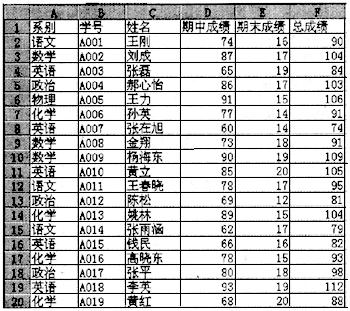 正确答案:第1小题 建立表格输入数据。在D3中键入“=C3*B3”公式双击此单元格出现公式向下拖动右下角的实心方块填充到其他需要产生结果的单元格。 第2小题 复制表格后使用[数据]|[排序]命令打开对话框设置排序主关键字为“总成绩”并选择“递减”;设置次关键字为“学号”并选择“递增”。
正确答案:第1小题 建立表格输入数据。在D3中键入“=C3*B3”公式双击此单元格出现公式向下拖动右下角的实心方块填充到其他需要产生结果的单元格。 第2小题 复制表格后使用[数据]|[排序]命令打开对话框设置排序主关键字为“总成绩”并选择“递减”;设置次关键字为“学号”并选择“递增”。
第1小题 建立表格,输入数据。在D3中键入“=C3*B3”公式,双击此单元格,出现公式,向下拖动右下角的实心方块填充到其他需要产生结果的单元格。 第2小题 复制表格后,使用[数据]|[排序]命令打开对话框,设置排序主关键字为“总成绩”,并选择“递减”;设置次关键字为“学号”,并选择“递增”。 -
第5题:
打开工作簿文件EXll.XLS(内容如下),将工作表sheet 1的A1:D1单元格合并为一个单元格,内容居中;计算“总计”行的内容,将工作表命名为“生产费用表”。
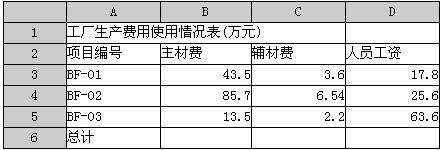
2.打开工作簿文件EX11.XLS,对工作表内的数据清单的内容按主要关键字为“主材费”的递减次序和次要关键字为“辅材费”的递增次序进行排序,排序的工作表还保存在EX11, XLS工作簿文件中,工作表名不变。
正确答案:第1小题 打开工作表。合并单元格。在86中键入“=SUM (113:115)”公式双击此单元格出现公式向右拖动右下角的实心方块填充到其他需要产生结果的单元格。 第2小题 打开表格后使用[数据]|[排序]命令打开对话框设置排序主关键字为“主材费”并选择“递减”;设置次关键字为“辅材费”并选择“递增”。
第1小题 打开工作表。合并单元格。在86中键入“=SUM (113:115)”公式,双击此单元格,出现公式,向右拖动右下角的实心方块填充到其他需要产生结果的单元格。 第2小题 打开表格后,使用[数据]|[排序]命令打开对话框,设置排序主关键字为“主材费”,并选择“递减”;设置次关键字为“辅材费”,并选择“递增”。
